
Πίνακας περιεχομένων:
- Βήμα 1: Τα Έργα
- Βήμα 2: Εγκαταστήστε τον πίνακα DFRobot FireBeetle ESP32 στο Arduino IDE
- Βήμα 3: Εγκατάσταση κοινών βιβλιοθηκών για τα έργα
- Βήμα 4: Το κάλυμμα μήτρας LED 24x8
- Βήμα 5: Έργο 1: Ένα απλό ρολόι NTP μήτρας LED είτε με στρατιωτική ένδειξη ώρας είτε με οθόνη AMPM
- Βήμα 6: Project 2: ISS Pass Prediction Display,
- Βήμα 7: Έργο 3: Ένα απλό κινούμενο σημάδι μηνύματος χρησιμοποιώντας MQTT
- Βήμα 11: Σύνδεσμοι…
- Συγγραφέας John Day [email protected].
- Public 2024-01-30 08:37.
- Τελευταία τροποποίηση 2025-01-23 14:39.



Σκέφτηκα να κάνω ένα εκπαιδευτικό για καθένα από αυτά τα έργα - αλλά στο τέλος αποφάσισα ότι πραγματικά η μεγαλύτερη διαφορά είναι το λογισμικό για κάθε έργο, πίστευα ότι ήταν καλύτερο να κάνω μόνο ένα μεγάλο εκπαιδευτικό!
Το υλικό είναι το ίδιο για κάθε έργο και χρησιμοποιούμε το Arduino IDE για τον προγραμματισμό της συσκευής ESP32.
Τι είναι λοιπόν το υλικό: Όλο το υλικό παρέχεται από τους φίλους μου στο DFRobot, έχουν πολύ καλά σεμινάρια και εύκολο να εγκατασταθούν βασικοί πίνακες για αυτό. Έχετε επίσης ένα καλό σύστημα υποστήριξης και αρκετά γρήγορη αποστολή στις ΗΠΑ
Πλήρης αποκάλυψη του πίνακα Firebeetle ESP32 και του LED Matrix παρέχονται από το DF Robot, τα έργα που παρουσιάζονται και στα βίντεο είναι δικά μου.
Όλα αυτά τα έργα χρησιμοποιούν ένα DFRobot FireBeetle ESP32 IOT MicroController
www.dfrobot.com/product-1590.html
Το wiki υποστήριξης - με οδηγίες εγκατάστασης βασικού πίνακα μπορείτε να βρείτε εδώ:
www.dfrobot.com/wiki/index.php/FireBeetle_…
Χρειαζόμαστε επίσης ένα FireBeetle Covers 24x8 LED Matrix (ΜΠΛΕ)
www.dfrobot.com/product-1595.html
Δεν μου αρέσουν τα μπλε led - Έχουν επίσης διαφορετικά χρώματα.
ΠΡΑΣΙΝΗ -
ΚΟΚΚΙΝΟ -
ΛΕΥΚΟ -
ΚΙΤΡΙΝΟ -
Χρειάζεστε μόνο μία μήτρα LED - το χρώμα είναι δική σας επιλογή, όλα λειτουργούν το ίδιο.
Το wiki υποστήριξης LED Matrix μπορεί να βρεθεί εδώ:
www.dfrobot.com/wiki/index.php/FireBeetle_…
Εδώ βρίσκουμε έναν σύνδεσμο προς τη Βιβλιοθήκη Arduino.
github.com/Chocho2017/FireBeetleLEDMatrix
Περισσότερα για αυτά λίγο αργότερα….
Κάτι που είναι προαιρετικό, αλλά ίσως βολικό να το έχετε είναι ένας MicroUSB 3xAA Battery Holder.
www.dfrobot.com/product-1130.html
Αυτό είναι το υλικό που απαιτείται - Ποια είναι τα 4 έργα -
Βήμα 1: Τα Έργα


Έργο 1: Είναι ένα απλό ρολόι LED Matrix NTP με οθόνη στρατιωτικής ώρας ή ένδειξης ώρας AMPM, Αυτό το ρολόι θα συνδεθεί σε ένα NTP (διακομιστής ώρας), αρπάξτε την ώρα και εφαρμόστε μια απενεργοποίηση, ώστε να έχετε τοπική ώρα. Θα εμφανίσει την ώρα στο LED Matrix. - Είναι ένα πολύ απλό ρολόι και πολύ απλό 1ο έργο.
Project 2: ISS Pass Prediction Display, αυτό το έργο χρησιμοποιεί τον 2ο πυρήνα του επεξεργαστή. Θα εμφανίσει πόσο κοντά (σε μίλια) είναι ο ISS, πότε να περιμένετε το επόμενο ISS να περάσει στη θέση σας (Σε ώρα UTC) και προαιρετικά πόσα άτομα βρίσκονται στο διάστημα. Δεδομένου ότι πολλές από αυτές τις πληροφορίες δεν αλλάζουν συχνά, χρησιμοποιούμε τον 2ο πυρήνα για να ελέγξουμε μόνο για ενημερώσεις των προβλέψεων κάρτας ή πόσοι άνθρωποι βρίσκονται στο διάστημα κάθε 15 λεπτά. Μπορούμε να αποτρέψουμε πάρα πολλές κλήσεις API στον διακομιστή με αυτόν τον τρόπο. Αυτό το έργο είναι λίγο πιο περίπλοκο, αλλά ακόμα αρκετά εύκολο να γίνει.
Project 3: A Simple Moving Message Sign using MQTT, επισκέφτηκα ξανά ένα έργο που έγινε για τον μίνι πίνακα ESP8266 D1 και είναι 8x8 LED Matrix - Η ιδέα είναι να συνδεθείτε με έναν μεσίτη MQTT, να στείλετε ένα μήνυμα σε ένα θέμα της συσκευής. ακούγοντας - και εμφανίστε αυτό το μήνυμα. Είναι πολύ εύκολο και πολύ απλό να γίνει μόλις ρυθμιστούν όλα. Και υπάρχουν μερικά βήματα για τη ρύθμιση του λογισμικού πελάτη MQTT σε επιτραπέζιο υπολογιστή. Μόλις εγκατασταθεί το MQTT είναι πολύ ισχυρό πρωτόκολλο ανταλλαγής μηνυμάτων που χρησιμοποιείται από πολλές συσκευές IoT για την αποστολή και λήψη μηνυμάτων.
Έργο 4: Εμφάνιση μετεωρολογικού σταθμού - βασισμένο στον μίνι μετεωρολογικό σταθμό ESP8266 D1 που κατασκευάστηκε από τους Squix78 και ThingPulse. Παίρνουμε τα δεδομένα μας από το Wunderground και εμφανίζουμε τις τρέχουσες συνθήκες και τη θερμοκρασία σε βαθμούς Φαρενάιτ. Χρησιμοποιούμε τον 2ο πυρήνα του ESP32, για να ενημερώνουμε τα δεδομένα μας κάθε 10 λεπτά. Είναι επίσης απλό στη ρύθμιση.
BOUNS MINI ΠΑΡΑΔΕΙΓΜΑΤΑ: Η βιβλιοθήκη (και τα παραπάνω σκίτσα) χρησιμοποιεί γραμματοσειρά 8x4, η βιβλιοθήκη περιέχει επίσης γραμματοσειρά 5x4, την οποία χρησιμοποίησα για τα περισσότερα από αυτά τα μίνι παραδείγματα BOUNS. Υπάρχουν μερικά προβλήματα που μπορώ να σημειώσω με τη μικρή γραμματοσειρά, ένα που φαίνεται να προκαλεί προβλήματα όταν χρησιμοποιείτε το WIFI της συσκευής. Αυτό είναι κάτι που θέλω να εξερευνήσω περισσότερο, αλλά είχα τον χρόνο. Το άλλο πρόβλημα είναι ότι δεν κάνει κύλιση, μόνο η μεγαλύτερη γραμματοσειρά μπορεί να μετακινηθεί. Επομένως κανένα από αυτά τα παραδείγματα δεν χρησιμοποιεί WIFI - απλώς ενημερώνει την οθόνη και περισσότερα για αυτά θα είναι αργότερα.
Ας αρχίσουμε…..
Βήμα 2: Εγκαταστήστε τον πίνακα DFRobot FireBeetle ESP32 στο Arduino IDE
Έτσι, θα σας παραπέμψω στο DF Robot Wiki για την εγκατάσταση του πυρήνα του πίνακα για το Arduino IDE.
Είναι πολύ εύκολο να το κάνετε με τη σύγχρονη IDE (1.8.x ή καλύτερη).
www.dfrobot.com/wiki/index.php/FireBeetle_…
Διαπίστωσα ότι η βιβλιοθήκη WiFi που είναι ενσωματωμένη στο Arduino IDE προκαλεί προβλήματα (PS οποιαδήποτε άλλη βιβλιοθήκη WiFi που μπορεί να εγκατασταθεί στον κατάλογο της βιβλιοθήκης σας μπορεί να προκαλεί ή να μην προκαλεί προβλήματα). Ο μόνος τρόπος (ή τουλάχιστον ο ευκολότερος τρόπος) που βρήκα για να λύσω το ζήτημα είναι να αφαιρέσω τη βιβλιοθήκη WiFi από τον κατάλογο IDE. Δυστυχώς, δεν υπάρχει καλός τρόπος να σας πούμε πού μπορεί να εγκατασταθεί - εξαρτάται από τον τρόπο εγκατάστασης του IDE και από το λειτουργικό σύστημα που χρησιμοποιείτε.
Αυτό που έχω κάνει είναι να βρω τη βιβλιοθήκη WiFi που προκαλεί προβλήματα και απλώς μετακινήστε τον κατάλογο WiFi καταλόγου στην επιφάνεια εργασίας σας… και επανεκκινήστε το IDE. Με αυτόν τον τρόπο μπορείτε να διατηρήσετε τη βιβλιοθήκη σε περίπτωση που τη χρειάζεστε για τους πίνακες Arduino WIFI.
Το 90% των προβλημάτων που έχω δει σχετίζονται με το παραπάνω ζήτημα. Εάν λαμβάνετε πολλά σφάλματα μεταγλώττισης, που σχετίζονται με τη χρήση WiFi από τον κατάλογο Arduino IDE ή τον κατάλογο Arduino Library, αυτό είναι το πρόβλημα που αντιμετωπίζετε.
Το 2ο θέμα μου είναι ότι μερικές φορές το σκίτσο αποτυγχάνει να μεταφορτωθεί - Σε αυτήν την περίπτωση πρέπει απλώς να πατήσω ξανά το κουμπί μεταφόρτωσης και λειτουργεί.
Και τέλος, αν έχετε ανοιχτή τη σειριακή κονσόλα και μετά την κλείσετε - το FireBeetle παγώνει.
Γνωρίζω ότι το DF Robot εργάζεται ενεργά στον πυρήνα του σκάφους και μόλις στο σύντομο χρονικό διάστημα που είχα τον πίνακα, κυκλοφόρησαν έναν νέο πυρήνα. Δυστυχώς δεν έλυσε το πρόβλημα WiFi που είναι το μεγαλύτερο θέμα μου.
* Το Espressif διαθέτει έναν «γενικό» κεντρικό διαχειριστή που μπορεί να εγκατασταθεί, ο πυρήνας περιλαμβάνει την πλακέτα FireBeetle ESP32, αλλά είχα ένα πρόβλημα με τον τρόπο με τον οποίο έχουν αριθμηθεί οι ακίδες. Το ενδιαφέρον εδώ είναι ότι η βιβλιοθήκη WiFi λειτουργεί με την ενσωματωμένη βιβλιοθήκη WiFi - οπότε ξέρω ότι υπάρχει μια λύση σε αυτό το ζήτημα πολύ κοντά.
Εάν θέλετε να δοκιμάσετε τους πυρήνες Espressif, μπορείτε να μάθετε περισσότερες πληροφορίες εδώ:
github.com/espressif/arduino-esp32
Προσωπικά μου αρέσει πώς λειτουργεί ο πυρήνας DF-Robot, ακόμη και με τα λίγα προβλήματα που αντιμετωπίζω.
** ΣΗΜΕΙΩΣΗ: Χρησιμοποιώ LinuxMint 18 που βασίζεται στο Ubuntu 16.04 Νομίζω ότι δεν το έχω δοκιμάσει σε κανένα άλλο μηχάνημα, αλλά πιστεύω ότι το πρόβλημα είναι παρόν για όλα τα λειτουργικά συστήματα με βάση κάποιες αναζητήσεις στο Διαδίκτυο που έκανα. **
Βήμα 3: Εγκατάσταση κοινών βιβλιοθηκών για τα έργα

Όλα αυτά τα έργα χρησιμοποιούν μερικές κοινές βιβλιοθήκες, οπότε είναι πιο εύκολο να κάνετε αυτό το βήμα τώρα.
Ανάλογα με τη βιβλιοθήκη, μπορείτε να τη βρείτε στον διαχειριστή βιβλιοθήκης - ο οποίος είναι μακράν ο ευκολότερος τρόπος για να εγκαταστήσετε μια βιβλιοθήκη.
Ένας άλλος κοινός τρόπος είναι η εγκατάσταση μέσω ενός αρχείου zip, το οποίο λειτουργεί εξίσου καλά. Αλλά γενικά χρησιμοποιώ τη μέθοδο χειροκίνητης εγκατάστασης. Υπάρχει ένα καλό σεμινάριο για τις τρεις μεθόδους στον ιστότοπο Arduino.
www.arduino.cc/en/guide/libraries
Για αυτές τις βιβλιοθήκες, θα συνιστούσα τη μη αυτόματη μέθοδο - επειδή υπάρχουν μερικές διαφορετικές βιβλιοθήκες με το ίδιο όνομα, χρησιμοποιώντας τον διαχειριστή βιβλιοθηκών μπορεί να καταλήξετε με λάθος.
Όλα αυτά τα έργα χρησιμοποιούν έναν Διαχειριστή WiFi για να διευκολύνουν τη σύνδεση στο wifi σας - αποφάσισα να το κάνω αυτό, εάν χρειαστεί να μετακινήσετε το έργο σας, δεν χρειάζεται να επαναπρογραμματίσετε τον πίνακα. Αυτό είναι κάτι που χρησιμοποιώ για τους πίνακες ESP8266 και λειτουργεί καλά - δεν είναι τέλειο. Ευτυχώς για χρήση, η βιβλιοθήκη μεταφέρθηκε για να χρησιμοποιήσει το ESP32 από έναν χρήστη github που ονομάζεται bbx10. (Αυτός ο διαχειριστής πρέπει επίσης να συνεργάζεται με τους πίνακες ESP8266)
Πρέπει να εγκαταστήσουμε τρεις βιβλιοθήκες για αυτό.
Το WiFiManager -
Ο WebServer -
Και τέλος ο DNSServer -
Επίσης κοινό σε όλα τα σκίτσα είναι η βιβλιοθήκη DF Robot DFRobot_HT1632C για το LED Matrix.
www.dfrobot.com/wiki/index.php/FireBeetle_…
Μπορείτε να βρείτε τη βιβλιοθήκη εδώ (Και πάλι θα συνιστούσα τη χειροκίνητη μέθοδο εγκατάστασης)
github.com/Chocho2017/FireBeetleLEDMatrix
Μια ειδική σημείωση: στο αποθετήριο github μου - έχω μερικές ελαφρώς τροποποιημένες βιβλιοθήκες DFRobot_HT1632C
github.com/kd8bxp/DFRobot-FireBeetle-ESP32…
Η τροποποίηση αφορά μικρότερη γραμματοσειρά και χρησιμοποιείται μόνο για ορισμένα παραδείγματα μπόνους. Μπορείτε να χρησιμοποιήσετε την τροποποιημένη βιβλιοθήκη και δεν πρέπει να προκαλεί προβλήματα. Υπάρχει επίσης μια ελαφρώς τροποποιημένη βιβλιοθήκη (Επισυνάπτεται σε μερικά από τα σκίτσα ως καρτέλες) που μπορεί να κάνει εικόνες bitmap.
Εάν επιλέξετε να χρησιμοποιήσετε την ελαφρώς τροποποιημένη έκδοση, πρέπει να μετονομάσετε τον κατάλογο "τροποποιημένη βιβλιοθήκη" σε FireBeetleLEDMatrix και να μετακινήσετε αυτόν τον φάκελο στον κατάλογο βιβλιοθήκης Arduino. Δεν χρειάζεται να χρησιμοποιήσετε αυτήν την έκδοση για αυτά τα έργα, είναι απαραίτητη εάν θέλετε να δοκιμάσετε μερικές από τις μικρότερες γραμματοσειρές από τα παραδείγματα μπόνους.
Αυτές είναι οι κοινές βιβλιοθήκες - θα εγκαταστήσουμε κάποιες συγκεκριμένες βιβλιοθήκες για κάθε έργο.
Ας περάσουμε στο LED Matrix….
Βήμα 4: Το κάλυμμα μήτρας LED 24x8



Για Θα ακολουθήσουμε μαζί με το DF Robot Tutorial για το LED Matrix
www.dfrobot.com/wiki/index.php/FireBeetle_…
Εισαγωγή: Αυτή η οθόνη 24 × 8 LED Matrix είναι ειδικά σχεδιασμένη για τη σειρά FireBeetle. Υποστηρίζει λειτουργία χαμηλής κατανάλωσης ενέργειας και οθόνη κύλισης. Με το τσιπ οδηγού HT1632C υψηλής απόδοσης LED, κάθε led διαθέτει ανεξάρτητο μητρώο, το οποίο διευκολύνει την ξεχωριστή οδήγηση. Ενσωματώνει ρολόι RC 256KHz, μόνο 5uA σε κατάσταση χαμηλής κατανάλωσης ενέργειας, υποστηρίζει ρύθμιση φωτεινότητας PWM 16 κλίμακας. Αυτό το προϊόν λειτουργεί επίσης με τον άλλο μικροελεγκτή Arduino όπως το Arduino UNO.
Προσδιορισμός:
- Τάση λειτουργίας: 3,3 ~ 5VLED
- Χρώμα: Μονόχρωμο (Λευκό/Μπλε/Κίτρινο/Κόκκινο/Πράσινο)
- Drive Chip: HT1632C
- Ρεύμα λειτουργίας: 6 ~ 100mA
- Κατανάλωση χαμηλής ισχύος: 5uARC
- ρολόι: 256KHz
- Επιλογή τσιπ (CS): D2, D3, D4, D5 επιλέξιμο
- Υποστήριξη οθόνης κύλισης
Προεπιλεγμένοι κωδικοί PIN:
- DATAD6
- WRD7 (Γενικά δεν χρησιμοποιείται)
- CSD2, D3, D4, D5 επιλέξιμο (προεπιλογή D2)
- RDD8
- VCC 5VUSB; Μπαταρία 3.7VLipo
(Όλα αυτά τα έργα χρησιμοποιούν το D2 για τον επιλεγμένο πείρο, αυτό μπορεί εύκολα να αλλάξει ανάλογα με τις ανάγκες.)
Στο πίσω μέρος του LED Matrix θα δείτε 4 μικρούς διακόπτες, βεβαιωθείτε ότι έχετε επιλέξει μόνο μία από τις ακίδες CS. Αυτοί οι μικροί διακόπτες είναι ο τρόπος που επιλέγετε το CS Pin σας και η προεπιλογή είναι D2.
Το DF Robot WIKI έχει κάποιο δείγμα κώδικα, αυτός ο κώδικας είναι επίσης στα παραδείγματα για τη βιβλιοθήκη. (Πιστεύω)
Μια άλλη σημείωση: χρησιμοποιήστε τους αριθμούς Dx για τις καρφίτσες σας - αλλιώς οι αριθμοί καρφιτσών θα είναι οι αριθμοί/ονόματα καρφιών IO
Και αυτό μπορεί να σου δημιουργήσει κάποια προβλήματα.
Ορισμός σημείου:
Το Χ είναι 0 έως 23 (ή αν το σκεφτείτε ως υπολογιστικό φύλλο, αυτές είναι στήλες).
Το Y είναι 0 έως 7 (ή αν το σκεφτείτε ως υπολογιστικό φύλλο, αυτές είναι σειρές).
Η βιβλιοθήκη παρέχει μια συνάρτηση καθορισμένου σημείου.
display.setPoint (x, y) αυτό θα ρυθμίσει τον κέρσορα σε αυτήν τη θέση, όπου μπορείτε τώρα να εκτυπώσετε ένα μήνυμα.
display.print ("Hello World", 40); // αυτό θα προκαλέσει την εμφάνιση της οθόνης "Hello World" ξεκινώντας από το σημείο x, y και κύλιση από την οθόνη.
Υπάρχει επίσης ένα setPixel (x, y) και clrPixel (x, y) - το setPixel θα ανάψει ένα LED στη θέση x, y και το clrPixel θα σβήσει ένα LED στη θέση x, y.
Υπάρχουν κάποια άλλα πράγματα που μπορεί να κάνει αυτή η βιβλιοθήκη - και τα περισσότερα περιλαμβάνονται στα παραδείγματα.
(Θα συνιστούσα να εκτελέσετε και να τροποποιήσετε τα παραδείγματα για να δείτε τι μπορεί να κάνει).
* Ένα πράγμα που φαίνεται να λείπει είναι η σχεδίαση bitmaps - η βιβλιοθήκη μπορεί πραγματικά να το κάνει αυτό, αλλά για κάποιο λόγο είναι μια ιδιωτική λειτουργία της βιβλιοθήκης. Δείτε μερικά από τα παραδείγματα μπόνους για μια ελαφρώς τροποποιημένη έκδοση της βιβλιοθήκης
** Ένα άλλο πράγμα που περιλαμβάνει ένα σύνολο γραμματοσειρών 5x4, το οποίο είναι ωραίο να έχετε μια μικρότερη γραμματοσειρά - σχολιάζεται πώς στη βιβλιοθήκη. Το σχολίασα και το δούλεψα, αλλά παρατήρησα μερικά ζητήματα με αυτό - το μεγαλύτερο που δεν κάνει κύλιση. Και παρατήρησα ότι φαίνεται να προκαλεί προβλήματα είτε με το wifi είτε ίσως με μια άλλη βιβλιοθήκη που ήθελα να χρησιμοποιήσω.
Ωστόσο, μία από τις τροποποιημένες βιβλιοθήκες που χρησιμοποιώ χρησιμοποιεί τη γραμματοσειρά 5x4.
Ας περάσουμε στα έργα…..
Βήμα 5: Έργο 1: Ένα απλό ρολόι NTP μήτρας LED είτε με στρατιωτική ένδειξη ώρας είτε με οθόνη AMPM



Έργο 1: Είναι ένα απλό ρολόι NTP μήτρας LED με οθόνη στρατιωτικής ώρας ή ένδειξη ώρας AMPM, Αυτό το ρολόι θα συνδεθεί σε ένα NTP (διακομιστής ώρας), αρπάξτε την ώρα και εφαρμόστε μια απενεργοποίηση, ώστε να έχετε τοπική ώρα. Θα εμφανίσει την ώρα στο LED Matrix. - Είναι ένα πολύ απλό ρολόι και πολύ απλό 1ο έργο.
Πριν ξεκινήσουμε με αυτό το απλό έργο, μπορεί να είναι καλή ιδέα να γνωρίζουμε τι είναι το NTP -
Το NTP είναι ένα πρωτόκολλο Διαδικτύου που χρησιμοποιείται για συγχρονισμό ρολογιών υπολογιστών σε κάποια χρονική αναφορά. Είναι ένα τυπικό πρωτόκολλο. Το NTP σημαίνει πρωτόκολλο Network Time.
Το NTP χρησιμοποιεί το UTC ως χρόνο αναφοράς (το UTC είναι Universal Time Coordinated) εξελίχθηκε από GMT (Μέση ώρα Greenwich) και σε ορισμένους κύκλους ονομάζεται Zulu Time (Στρατιωτικός). Το UTC βασίζεται σε έναν κβαντικό συντονισμό ατόμου καισίου.
Το NTP είναι ανεκτικό σε σφάλματα και είναι πολύ επεκτάσιμο, το πρωτόκολλο είναι εξαιρετικά ακριβές, χρησιμοποιώντας ανάλυση μικρότερη από ένα νανοδευτερόλεπτο.
*
Ένα ρολόι UTC δεν είναι πολύ χρήσιμο για τους περισσότερους ανθρώπους, οπότε πρέπει να προσαρμόσουμε το ρολόι μας στην τοπική ώρα. Ευτυχώς μπορούμε να το κάνουμε πολύ εύκολα. Ας ξεκινήσουμε λοιπόν με αυτό το απλό ρολόι NTP….
1ο πρέπει να εγκαταστήσουμε μια βιβλιοθήκη που διευκολύνει την ομιλία με τους διακομιστές NTP.
github.com/arduino-libraries/NTPClient (αυτή η βιβλιοθήκη είναι πιθανώς στον διαχειριστή βιβλιοθήκης)
Παραλείψατε το βήμα 3 - και δεν είστε σίγουροι πώς να εγκαταστήσετε βιβλιοθήκες (;) Καλύτερα να επιστρέψετε και να διαβάσετε το βήμα 3:-)
Πρέπει να μεταβείτε σε αυτόν τον ιστότοπο και να τοποθετήσετε την πλησιέστερη πόλη σε εσάς που βρίσκεται στη ζώνη ώρας σας.
www.epochconverter.com/timezones
Όταν πατήσετε enter, θα δείτε "Αποτελέσματα μετατροπής" και στα αποτελέσματα θα λάβετε το offset (διαφορά σε GMT/UTC) σε δευτερόλεπτα (για μένα είναι -14400)
Στο σκίτσο dfrobot_firebeetle_led_matrix_ntp_clock στη γραμμή 66 θα δείτε:
#define TIMEOFFSET -14400 // Βρείτε τη ζώνη ώρας σας εκτός λειτουργίας εδώ
αντικαταστήστε το -14400 με το offset σας. Στην επόμενη γραμμή που θα δείτε το AMPM 1 - αυτό θα προκαλέσει την εμφάνιση του ρολογιού στο AM/PM - αν προτιμάτε να το δείτε σε χρόνο 24 ωρών, κάντε το ένα μηδέν.
Στη συνέχεια, ανεβάστε το σκίτσο στον πίνακα, συνδεθείτε στο σημείο πρόσβασης (διαχειριστής wifi) και εισαγάγετε τις λεπτομέρειες για το wifi σας. ΑΝ το έχετε κάνει ήδη, θα πρέπει να δείτε "συνδεδεμένο" κύλιση στην οθόνη και λίγα δευτερόλεπτα αργότερα θα πρέπει να δείτε την ώρα.
Αυτό είναι για αυτό το έργο - απλό και εύκολο στη χρήση…..
(Πιθανές βελτιώσεις: Εμφάνιση του μήνα, της ημέρας και του έτους, ρύθμιση ενός βομβητή και συναγερμών - γενικά ελέγξτε τι βλέπετε μέσω μιας ιστοσελίδας. Αυτές οι ιδέες θα χρειαστούν μια μεγάλη επανεγγραφή του τρέχοντος απλού σκίτσου)
Έτοιμοι για ένα άλλο απλό έργο - Εμφάνιση όπου είναι ο ISS - Περάστε προβλέψεις και πόσα άτομα βρίσκονται στο Διάστημα! (ΥΓ αυτό το σκίτσο χρησιμοποιεί μια ιστοσελίδα για να ελέγξει τι εμφανίζεται)…..
Βήμα 6: Project 2: ISS Pass Prediction Display,



Project 2: ISS Pass Prediction Display, αυτό το έργο χρησιμοποιεί τον 2ο πυρήνα του επεξεργαστή. Θα εμφανίσει πόσο κοντά (σε μίλια) είναι ο ISS, πότε να περιμένετε το επόμενο ISS να περάσει στη θέση σας (Σε ώρα UTC) και προαιρετικά πόσα άτομα βρίσκονται στο διάστημα. Δεδομένου ότι πολλές από αυτές τις πληροφορίες δεν αλλάζουν συχνά, χρησιμοποιούμε τον 2ο πυρήνα για να ελέγξουμε μόνο για ενημερώσεις των προβλέψεων κάρτας ή πόσοι άνθρωποι βρίσκονται στο διάστημα κάθε 15 λεπτά. Μπορούμε να αποτρέψουμε πάρα πολλές κλήσεις API στον διακομιστή με αυτόν τον τρόπο. Αυτό το έργο είναι λίγο πιο περίπλοκο, αλλά ακόμα αρκετά εύκολο να γίνει.
Αυτό το έργο βασίζεται σε ένα από τα προηγούμενα έργα μου που μπορείτε να βρείτε εδώ:
(Ένα απλό σύστημα ειδοποιήσεων ISS) Σε αυτό χρησιμοποίησα ένα ESP8266 με ενσωματωμένη οθόνη OLED (D-Duino). Ως επί το πλείστον αυτό το έργο χρησιμοποιεί απλώς ένα διαφορετικό σύστημα εμφάνισης, το επέκτεινα, ώστε να μπορείτε να αλλάξετε αυτό που θέλετε να βλέπετε εν κινήσει μέσω μιας ιστοσελίδας. Ας ξεκινήσουμε λοιπόν….
Το μεγαλύτερο μέρος της πίστωσης για την εύκολη χρήση πηγαίνει στο https://open-notify.org το οποίο διαθέτει ένα πολύ απλό και εύχρηστο API. Το API ανοιχτής ειδοποίησης έχει τρία πράγματα που μπορούν να εμφανιστούν, τη θέση του ISS σε γεωγραφικό πλάτος και γεωγραφικό μήκος, προβλέψεις πέρασμα με βάση ένα δεδομένο γεωγραφικό πλάτος και γεωγραφικό μήκος. Και τελικά πόσοι άνθρωποι (Και τα ονόματά τους) βρίσκονται στο διάστημα.
Θα χρειαστεί να εγκαταστήσουμε μια άλλη βιβλιοθήκη - τη βιβλιοθήκη ArduinoJson.
github.com/bblanchon/ArduinoJson
Χρειαζόμαστε επίσης το TimeLib.h αλλά δεν είμαι σίγουρος από πού το πήρα ή αν περιλαμβάνεται στο IDE (συγνώμη)….
Γιατί λοιπόν να προβλέψουμε πού θα είναι ο ISS - Ο ISS περιέχει διάφορους ερασιτεχνικούς ραδιοεξοπλισμούς και όταν είναι "over head", ένας ραδιοφωνικός χειριστής μπορεί να έρθει σε επαφή με τον ISS χρησιμοποιώντας πολύ απλά (και φθηνά) ραδιόφωνα. Το έχω κάνει ακόμη και όταν είμαι κινητός (οδηγώ στο αυτοκίνητο). Πραγματικά δεν χρειάζεστε πολλά για να το κάνετε αυτό. Το μόνο που χρειάζεστε είναι να γνωρίζετε πού βρίσκεται. Και η τοποθέτηση της κεραίας στη γενική κατεύθυνση βοηθά.
Οι γραμμές 57, 58, 59 είναι ορισμένες μεταβλητές οθόνης - αν έχουν οριστεί σε 1 θα δείτε μια οθόνη, αν έχουν οριστεί σε 0 (μηδέν) δεν θα δείτε μια οθόνη. (Αυτές οι μεταβλητές μπορούν να ρυθμιστούν στο σκίτσο ή να ενημερώνονται από μια ιστοσελίδα που δημιουργεί το σκαθάρι - περισσότερα για αυτό αργότερα).
int locDis = 1; // Εμφάνιση τοποθεσίας του ISSint pasDis = 0; // Display Pass Predictions int pplDis = 1; // Εμφάνιση ατόμων στο διάστημα
έτσι το locDis θα εμφανίσει τη θέση του ISS σε γεωγραφικό πλάτος και γεωγραφικό μήκος - εμφανίζει επίσης πόσα μίλια απέχει.
Το pasDis θα λάβει τις προβλέψεις για το πάσο από το open-notify.org και θα τις εμφανίσει.
και τέλος, το pplDis θα εμφανίσει τα ονόματα και πόσα άτομα βρίσκονται στο διάστημα - αυτό μπορεί να διαρκέσει πολύ, αλλά όχι
αλλάζει επίσης συχνά. (μπορείτε να τα αλλάξετε ή να τα αφήσετε, είναι εντελώς προαιρετικό)
Πρέπει επίσης να γνωρίζουμε το γεωγραφικό πλάτος και το γεωγραφικό μήκος μας και να το βάλουμε στο σκίτσο.
Αυτό δεν χρειάζεται να είναι ακριβές lat/long, μπορεί να είναι το κέντρο της πόλης σας, ή λίγο μακριά. Το αποτύπωμα του ISS είναι ευρύ ενώ είναι πάνω από το κεφάλι, και εκατοντάδες (ή χιλιάδες) μίλια μπορούν να καλυφθούν, οπότε το να είσαι λίγο μακριά δεν θα είναι διαλυτικό (τις περισσότερες φορές), η επικοινωνία πάνω από 500 μίλια είναι αρκετά συνηθισμένη.
Εάν δεν γνωρίζετε το γεωγραφικό πλάτος και γεωγραφικό μήκος, αυτός ο ιστότοπος μπορεί να σας βοηθήσει.
www.latlong.net Κοντά στη γραμμή 84 του σκίτσου θα δείτε κάτι σαν αυτό:
// Βρείτε το γεωγραφικό πλάτος και το γεωγραφικό μήκος εδώ // https://www.latlong.net/ float mylat = 39.360095; float mylon = -84.58558;
Αυτό πρέπει να αλλάξει μόνο. Ανεβάστε το σκίτσο και συνδέστε το Firebeetle στο διαδίκτυο - και θα πρέπει να δείτε, τη θέση του ISS που δίνεται σε lat/long και πόσα μίλια απέχει (θυμηθείτε ότι αυτή θα είναι μια κατά προσέγγιση απόσταση. Ο ISS κινείται πολύ γρήγορα και μέχρι να τελειώσει η οθόνη, ο ISS έχει μετακινηθεί πολλά μίλια από εκεί που ήταν). Θα πρέπει επίσης να δείτε τους ανθρώπους στο διάστημα. (ΑΝ δεν αλλάξατε την παραπάνω μεταβλητή).
Χρησιμοποιούμε τον δεύτερο πυρήνα του ESP32 για τη λειτουργία μιας ιστοσελίδας, χρησιμοποιώντας τον ιστότοπο που μας δίνει τον έλεγχο του τι εμφανίζεται στη μήτρα LED. Θα πρέπει να είναι αρκετά διαισθητικό για το πώς λειτουργεί, μια ενότητα δείχνει τι είναι ενεργοποιημένο για προβολή, μια άλλη ενότητα έχει κουμπιά "ναι" "όχι" - κάντε κλικ στο "ναι" σημαίνει ότι θέλετε να το δείτε, το "όχι" σημαίνει " μην το δείξω. Θα πρέπει επίσης να δείτε ότι η επάνω ενότητα αλλάζει με βάση τα κουμπιά.
Το μόνο πράγμα που δεν είναι τόσο κομμένο και στεγνό εδώ είναι πώς να βρείτε τη διεύθυνση IP του Firebeetle - δυστυχώς δεν μπορούσα να βρω έναν καλό τρόπο για να το βρω - έτσι χρησιμοποίησα απλώς τη σειριακή κονσόλα του IDE για εμφάνιση it (9600 baud).
Ανοίξτε την κονσόλα και θα δείτε τη διεύθυνση IP. (ανοίξτε το πριν λάβετε το συνδεδεμένο μήνυμα) - η άλλη επιλογή μου ήταν να το εμφανίσω στο LED Matrix μια φορά κατά την εκκίνηση - αποφάσισα να μην το κοιτάξω επειδή μπορεί να μην το κοιτούσατε εκείνη τη στιγμή και θα το χάσετε. Είχα σκεφτεί να στείλω ένα μήνυμα sms, ή κάτι άλλο, αλλά, στο τέλος, το κρατώ απλό. (Προσπάθησα επίσης να εκχωρήσω μια στατική IP/πύλη/κλπ, δεν κατάφερα να λειτουργήσει σωστά με τον διαχειριστή wifi - ο κώδικας είναι ακόμα στο σκίτσο, οπότε αν κάποιος το καταλάβει, ενημερώστε με)
Το σκίτσο προωθεί επίσης την ενσωμάτωση του FreeRTOS στον πυρήνα ESP32 - Έχουμε μια εργασία που εκτελείται κάθε 15 λεπτά περίπου, αυτό που κάνει είναι να ενημερώνει τις προβλέψεις για το πάσο, καθώς και τους ανθρώπους στο διάστημα. Όπως είπα νωρίτερα, οι άνθρωποι στο διάστημα δεν αλλάζουν τόσο πολύ, οπότε πιθανότατα θα μπορούσαν να μετακινηθούν σε άλλη εργασία και ίσως να τρέχουν μία φορά κάθε 12 ώρες (ή 6 ώρες) - αλλά αυτό λειτουργεί και κρατά τα πράγματα απλά.
Για όσους δεν γνωρίζουν το FreeRTOS είναι ένας τρόπος να αφήσετε ένα μικρο-ελεγκτή πυρήνα να εκτελεί πολλαπλές εργασίες
Κανονικά πρέπει να συμπεριλάβετε μερικές βιβλιοθήκες και άλλα πράγματα για να λειτουργήσει - ωστόσο είναι ενσωματωμένο στον πυρήνα του ESP32 - που καθιστούν το ESP32 μια πολύ ισχυρή συσκευή. για περισσότερες πληροφορίες σχετικά με το FreeRTOS
freertos.org/
ΒΕΛΤΙΩΣΕΙΣ: Υπάρχουν πολλά πράγματα που μπορούν να βελτιωθούν για αυτό το έργο και σχεδόν κάθε μέρα σκέφτομαι κάτι που θα μπορούσε να γίνει λίγο διαφορετικά, ή να αλλάξει ή να προστεθεί.
Και στον κατάλογο περισσότερων παραδειγμάτων του αποθετηρίου μπορείτε να δείτε μερικά από τα προηγούμενα/διαφορετικά πράγματα που σκέφτηκα- μερικά από αυτά δεν λειτούργησαν, μερικά άλλαξαν και άλλα που περιλαμβάνονται στο τρέχον σκίτσο.
* Κάποια στιγμή προσπάθησα να προσθέσω ένα neopixel στην οθόνη, έτσι ώστε να μοιάζει λίγο περισσότερο με το προηγούμενο έργο μου - δεν το κατάφερα ποτέ να λειτουργήσει σωστά (το βρήκα ότι είναι ένα ζήτημα ισχύος που δεν το είχα σκεφτεί) εργάζομαι για έναν τρόπο βελτίωσης αυτής της ιδέας *
Κατά τη συγγραφή αυτού του βήματος, σκέφτηκα, ίσως μπορώ να προσθέσω έναν τρόπο ενημέρωσης του γεωγραφικού πλάτους και του γεωγραφικού μήκους στον ιστότοπο - με αυτόν τον τρόπο το σκίτσο δεν θα χρειαστεί ποτέ να τροποποιηθεί - θα το σκεφτώ και αυτό λίγο περισσότερο.
Ένας βελτιωμένος τρόπος για να λάβετε τη διεύθυνση IP είναι κάτι άλλο που θα ήθελα να κάνω (ακόμα το σκέφτομαι επίσης)
Ας προχωρήσουμε στο επόμενο έργο μας…..
Βήμα 7: Έργο 3: Ένα απλό κινούμενο σημάδι μηνύματος χρησιμοποιώντας MQTT



"φόρτωση =" τεμπέλης "" φόρτωση = "τεμπέλης"



Έτσι, αποδεικνύεται ότι η βιβλιοθήκη μπορεί να εμφανίζει εικόνες - εσείς για κάποιο λόγο αυτή η λειτουργία φαίνεται να είναι "ιδιωτική" - καλά, για αυτά τα επόμενα σκίτσα τροποποίησα τη βιβλιοθήκη για άλλη μια φορά και έκανα το drawImage δημόσια λειτουργία.
Αυτή τη φορά, έβαλα την τροποποιημένη βιβλιοθήκη στον κατάλογο σκίτσων, οπότε δεν χρειάζεται να εγκαταστήσετε ξανά τη βιβλιοθήκη, το σκίτσο κοιτάζει πρώτα από μόνο του, στη συνέχεια θα εμφανιστεί στον κατάλογο βιβλιοθήκης, οπότε είμαστε καλοί!
*** Σχεδιάζω να υποβάλω αυτήν την αλλαγή στο DFRobot, καθώς είναι πραγματικά πολύ δροσερό και πολύ προσεγμένο για να μπορώ να κάνω τέτοιου είδους σκίτσα ***
Σκίτσο LED Matrix Images, εδώ προσπαθούσα πρώτα να καταλάβω τι ήθελε η βιβλιοθήκη και τι θα λειτουργούσε και τι δεν θα λειτουργούσε - με διάφορους βαθμούς επιτυχίας. Διαπίστωσα ότι οι εικόνες 8x8 λειτουργούν καλύτερα, αλλά μπορείτε να κάνετε και άλλους να δουλέψουν επίσης. Βρήκα επίσης μερικούς διαδικτυακούς συντάκτες led matrix, μερικοί λειτουργούν καλύτερα από άλλους.
xantorohara.github.io/led-matrix-editor/-φαίνεται να λειτουργεί εντάξει, δημιουργεί εικόνες 8x8 και τις θέλετε ως συστοιχίες byte.
www.riyas.org/2013/12/online-led-matrix-fo… αυτό λειτουργεί καλά και έχει τη δυνατότητα να κάνει μεγαλύτερες από οθόνες 8x8, η οθόνη φαίνεται να είναι στραμμένη στο πλάι με αυτήν την οθόνη ωστόσο. Οι συστοιχίες Byte φαίνεται να λειτουργούν καλύτερα εδώ. Το χρησιμοποίησα για να φτιάξω τους "εισβολείς του διαστήματος" που φαίνονται στο παραπάνω βίντεο.
Πώς λειτουργεί λοιπόν αυτό, drawImage (const byte * img, uint8_t width_t, uint8_t height_t, int8_t x, int8_t y, int img_offset);
μεταβλητή συστοιχίας byte εικόνας, το πλάτος της εικόνας (8), το ύψος της εικόνας (8), η αρχική θέση στην οθόνη x (0), y (0) συνήθως και ένας αριθμός μετατόπισης, που δεν είμαι 100% σίγουρος τι κάνει, οπότε τις περισσότερες φορές το άφησα στο μηδέν.
Στο σκίτσο LED Matrix Images - υπάρχουν 8 διαφορετικές συστοιχίες byte - με τρεις διαφορετικές μεθόδους.
- τα πυροτεχνήματα είναι οι πρώτες συστοιχίες, ειλικρινά δεν είμαι σίγουρος πώς λειτουργεί αυτό - αλλά λειτουργεί.
Στη συνέχεια υπάρχει ένα στόμα - αυτό δεν λειτουργεί πραγματικά σωστά, το στόμα βάζει τον λάθος δρόμο για έναν και η προσπάθεια να κάνει οποιεσδήποτε αλλαγές το κάνει χειρότερο. (το να μαθαίνεις τι λειτουργεί και τι όχι είναι μισή διασκέδαση)
Ακολούθησε το πρώτο marioImg - αυτό είναι πολύ μεγάλο για την οθόνη, και νομίζω ότι εδώ παίζει το off set - το χρησιμοποίησα εδώ και μπορείτε να δείτε το μπροστινό μέρος του mario, αν αλλάξετε το offset σε 1 εσείς θα δω το πίσω μέρος του. (εσύ δεν μπορώ πραγματικά να σου πω γιατί ή τι κάνει το offset. Φαίνεται να αλλάζει την εικόνα αλλά γιατί το μετατοπίζει 2 για να βλέπεις το μπροστινό του μέρος και γιατί το 1 αλλάζει την άλλη κατεύθυνση δεν μπορώ να σου πω)
ΕΙΚΟΝΕΣ - ο πίνακας byte είναι ένα σύμβολο @ που έφτιαξα - μοιάζει με αυτό που έφτιαξα χρησιμοποιώντας το εργαλείο στη διεύθυνση
Ο πίνακας byte pic1 μοιάζει επίσης με αυτό που προσπαθούσα να φτιάξω, μόνο που είναι μικρότερος από ό, τι προσπαθούσα - αυτό που είναι δεν μπορώ να πω, αλλά μπορώ να πω γενικά μοιάζει με αυτό που έκανα στον επεξεργαστή.
mario2Img - αυτή είναι η δική μου έκδοση του μεγαλύτερου Mario που έχει κατασκευαστεί για μέγεθος οθόνης 8x8 - και εσείς βρίσκεστε ένα ή δύο εικονοστοιχεία εκτός τόπου (εγώ φταίω, όχι οι οθόνες) μοιάζει με ένα μικρό Mario (sorta).
invader1 και invader2 - και οι δύο ιδέα μου για έναν εισβολέα χώρου. βγήκαν αρκετά καλά και βάζοντας τις εικόνες η μία πάνω στην άλλη, είμαι σε θέση να δημιουργήσω την επίδραση των ποδιών που κινούνται.
Υπάρχουν δύο σκίτσα πυροτεχνημάτων στον κατάλογο, το καθένα είναι λίγο διαφορετικό και αξίζει να το δοκιμάσετε.
Το ένα έχει τα πυροτεχνήματα να κινούνται στην οθόνη, οπότε λίγο περισσότερο/διαφορετικό animation… το άλλο έχει δύο πυροτεχνήματα που εμφανίζονται ταυτόχρονα
Υπάρχουν επίσης τρία σκίτσα "εισβολέων", το καθένα είναι λίγο διαφορετικό, το ένα έχει τον εισβολέα να κινείται στην οθόνη και μπορείτε να δείτε πώς το έκανα αυτό - (ίσως υπάρχουν καλύτεροι τρόποι να το κάνω, δεν ξέρω)
Ακόμα Περισσότερα: Υπάρχουν μερικά σκίτσα στον κατάλογο δοκιμών του αποθετηρίου - τα περισσότερα από αυτά δεν λειτούργησαν όπως ήθελα ή ήταν ιδέες που θέλω να κάνω, αλλά δεν λειτούργησαν όπως ήθελα. Τα άφησα επειδή κάποιος μου πήρε κάποιες ιδέες *(έκανα μια μικρή "ασπίδα" με εικονοστοιχείο WS2812 για χρήση με την οθόνη ISS, αλλά το συνέδεσα στη γραμμή 3v και απλά δεν είχα αρκετό Ισχύς με το LED Matrix επίσης να λειτουργεί, το pixel λειτούργησε καλά, χωρίς το LED Matrix εσύ, οπότε υπάρχει ακόμα κάτι που θα μπορούσα να κάνω με αυτό)*
Υπάρχει επίσης ένας κατάλογος που ονομάζεται "Περισσότερα παραδείγματα" - αυτές είναι παραλλαγές σε ορισμένα από τα σκίτσα του έργου, είτε προστέθηκα, είτε αφαιρέθηκα, είτε άλλαξα με κάποιο τρόπο. Για αυτά, λειτουργούν - απλά δεν είναι το τελικό έργο. Έτσι τα άφησα ξανά κάποιος μπορεί να πάρει κάτι χρήσιμο από αυτά. (Μπορεί)
Ελπίζω να σας άρεσε αυτό το διδακτικό όσο μου άρεσε να κάνω αυτά τα έργα:-)
Βήμα 11: Σύνδεσμοι…
Αυτό το έργο χρηματοδοτήθηκε και υποστηρίχθηκε από το DF Robot. Χρησιμοποιήστε τους παρακάτω συνδέσμους για τα προϊόντα:
Firebeetle ESP32 -
Firebeetle Cover 24x8 LED Matrix -
Αποθήκη κώδικα:
Εάν θεωρείτε ότι αυτό ή οποιοδήποτε από τα έργα μου είναι χρήσιμο ή ευχάριστο, υποστηρίξτε με. Οτιδήποτε παίρνω πηγαίνει για να αγοράσω περισσότερα μέρη και να κάνω περισσότερα/καλύτερα έργα.
www.patreon.com/kd8bxp
Βιβλιοθήκη NTPClient
ArduinoJson.h
ESP8266 Καιρική Βιβλιοθήκη
Βιβλιοθήκη Json-Streaming-Parser
Συνιστάται:
Πώς να φτιάξετε RADAR χρησιμοποιώντας το Arduino for Science Project - Καλύτερα έργα Arduino: 5 βήματα

Πώς να φτιάξετε RADAR χρησιμοποιώντας το Arduino for Science Project | Καλύτερα έργα Arduino: Γεια σας φίλοι, σε αυτό το διδακτικό θα σας δείξω πώς να φτιάξετε ένα εκπληκτικό σύστημα ραντάρ που έχει κατασκευαστεί με arduino nano. Αυτό το έργο είναι ιδανικό για επιστημονικά έργα και μπορείτε εύκολα να το κάνετε με πολύ λιγότερες επενδύσεις και πιθανότητες εάν το βραβείο είναι υπέροχο
Κορυφαία έργα IoT χρησιμοποιώντας ESP8266: 8 βήματα
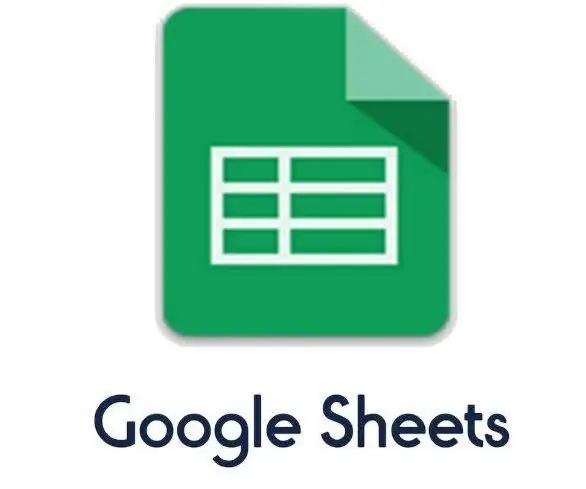
Κορυφαία έργα IoT που χρησιμοποιούν το ESP8266: Σήμερα, η Machine διαθέτει δεδομένα που πρέπει να μοιραστούν στο cloud για πολλούς σκοπούς, όπως παρακολούθηση, ανάλυση ή ενεργοποίηση ενεργοποιητών. Οι μηχανές μιλούν μεταξύ τους. Το ESP8266 είναι αυτό της ενότητας που κάνει τη δουλειά. Το ESP8266 μπορεί να δημοσιεύσει τα δεδομένα στο Go
Wifi ελεγχόμενη 12v Led Strip χρησιμοποιώντας Raspberry Pi With Tasker, Ifttt Integration .: 15 Steps (with Pictures)

Wifi Controlled 12v Led Strip Using Raspberry Pi With Tasker, Ifttt Integration .: Σε αυτό το έργο θα σας δείξω πώς να ελέγχετε μια απλή 12v αναλογική λωρίδα led μέσω wifi χρησιμοποιώντας ένα βατόμουρο pi. Για αυτό το έργο θα χρειαστείτε: 1x Raspberry Pi (I χρησιμοποιώ Raspberry Pi 1 Model B+) 1x RGB 12v Le
Ασύρματη επικοινωνία χρησιμοποιώντας μονάδα πομποδέκτη NRF24L01 για έργα που βασίζονται σε Arduino: 5 βήματα (με εικόνες)

Ασύρματη επικοινωνία με χρήση μονάδας πομποδέκτη NRF24L01 για έργα που βασίζονται σε Arduino: Αυτό είναι το δεύτερο διδακτικό μου σεμινάριο σχετικά με τα ρομπότ και τους μικροελεγκτές. Είναι πραγματικά εκπληκτικό να βλέπεις το ρομπότ σου ζωντανό και να λειτουργεί όπως αναμενόταν και πίστεψέ με θα είναι πιο διασκεδαστικό αν ελέγχετε το ρομπότ σας ή άλλα πράγματα ασύρματα με γρήγορο και
10 βασικά έργα Arduino για αρχάριους! Κάντε τουλάχιστον 15 έργα με έναν πίνακα!: 6 βήματα

10 βασικά έργα Arduino για αρχάριους! Κάντε τουλάχιστον 15 έργα με έναν μόνο πίνακα !: Arduino Project & Φροντιστήριο Περιλαμβάνει 10 βασικά έργα Arduino. Όλοι οι πηγαίοι κώδικες, το αρχείο Gerber και άλλα. Όχι SMD! Εύκολη συγκόλληση για όλους. Εύκολα αφαιρούμενα και αντικαταστάσιμα εξαρτήματα. Μπορείτε να κάνετε τουλάχιστον 15 έργα με ένα μόνο bo
